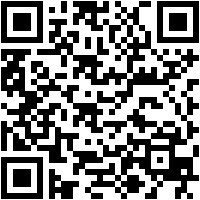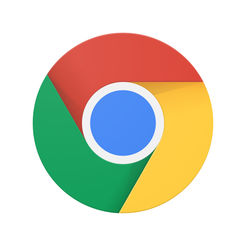Εναλλαγή μεταξύ καρτελών γρήγορα
Για εναλλαγή μεταξύ ανοιχτών καρτελών, στη γραμμή εργαλείων του Chrome υπάρχει ένα ειδικό κουμπί που εμφανίζει τον αριθμό των καρτελών. Ωστόσο, μπορείτε να το κάνετε με άλλο τρόπο. Για να μεταβείτε στην επόμενη καρτέλα, απλώς κάντε το svayp προς τα αριστερά και εάν πρέπει να επιστρέψετε στο προηγούμενο, στη συνέχεια δεξιά. Σύρετε προς τα κάτω στη γραμμή εργαλείων θα εμφανιστεί μια λίστα με όλες τις ανοιχτές καρτέλες με τη μορφή μιας στοίβας.
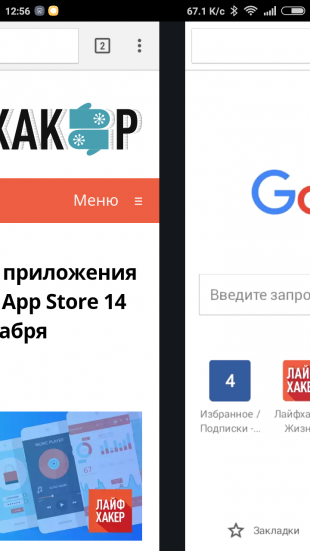
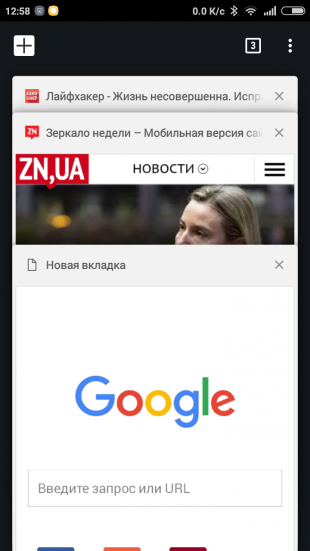
Συγχρονίστε τις καρτέλες, τους κωδικούς πρόσβασης και τους σελιδοδείκτες μεταξύ των συσκευών
Αν χρησιμοποιείτε το Chrome σε πολλές συσκευές, ο συγχρονισμός μεταξύ τους θα σας επιτρέψει να ξεχνάτε μόνιμα την ανάγκη να γράφετε κωδικούς πρόσβασης, να μετακινείτε σελιδοδείκτες και ιστορικό. Χάρη στον συγχρονισμό των ανοιχτών καρτελών, μπορείτε να συνεχίσετε να κάνετε πλοήγηση στο κινητό σας ακριβώς από τον ιστότοπο στον οποίο διακόπτετε τον επιτραπέζιο υπολογιστή σας.
Για να ρυθμίσετε τις παραμέτρους του συγχρονισμού, μεταβείτε στις “Ρυθμίσεις”, έπειτα πιέστε πάνω από το όνομα του λογαριασμού σας και έπειτα ξανά με το ηλεκτρονικό ταχυδρομείο και, τέλος, επιλέξτε τα πλαίσια δίπλα στα δεδομένα που θέλετε να συγχρονίσετε.

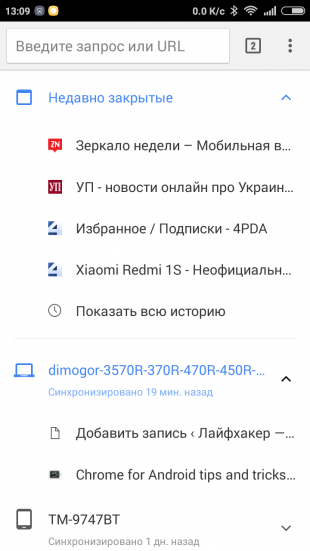
Αποθήκευση επισκεψιμότητας
Το Chrome για Android διαθέτει μια λειτουργία συμπίεσης δεδομένων που μπορείτε να χρησιμοποιήσετε όταν βρίσκεστε σε περιαγωγή ή σε κακή σύνδεση. Για να την ενεργοποιήσετε, ανοίξτε τις ρυθμίσεις προγράμματος και κάντε κλικ στο στοιχείο “Αποθήκευση επισκεψιμότητας”. Στο επόμενο παράθυρο, ενεργοποιήστε τη συμπίεση χρησιμοποιώντας το διακόπτη από την κορυφή. Εδώ στο μέλλον μπορείτε να εξοικειωθείτε με το πρόγραμμα και την αριθμητική εξοικονόμηση.
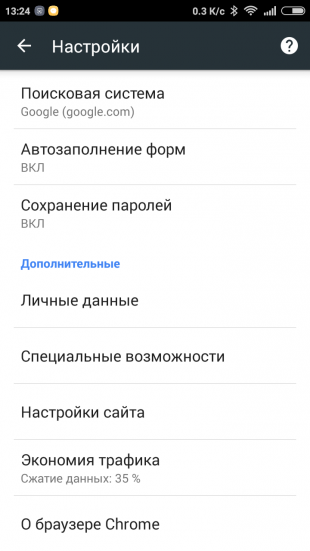
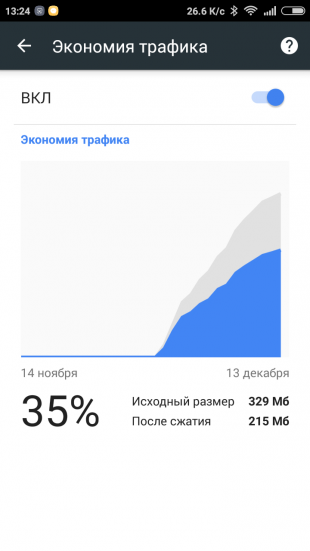
Ενεργοποιήστε τη λειτουργία ανάγνωσης
Εάν θέλετε να διαβάσετε ένα μεγάλο άρθρο, είναι πολύ πιο βολικό να το κάνετε με τη λειτουργία του αναγνώστη που είναι διαθέσιμη στο πρόγραμμα περιήγησης. Επί του παρόντος, αυτή η λειτουργία έχει πειραματική κατάσταση, οπότε για να την ενεργοποιήσετε, πρέπει να μεταβείτε στη σελίδα υπηρεσιών chrome: // flag.
Εδώ, βρείτε τη ρύθμιση “Εμφάνιση του εικονιδίου” Λειτουργία ανάγνωσης “στη γραμμή εργαλείων” και ενεργοποιήστε την. Μετά την επανεκκίνηση του προγράμματος, θα δείτε ένα νέο κουμπί που σας επιτρέπει να καθαρίσετε τη σελίδα από όλα όσα είναι περιττά για εύκολη ανάγνωση. Σημειώστε ότι αυτό το κουμπί εμφανίζεται μόνο σε εκείνες τις ιστοσελίδες που μπορούν να χρησιμοποιηθούν.
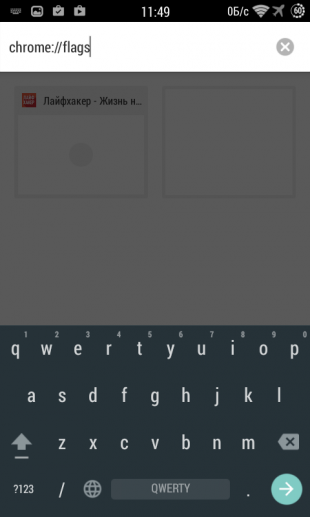
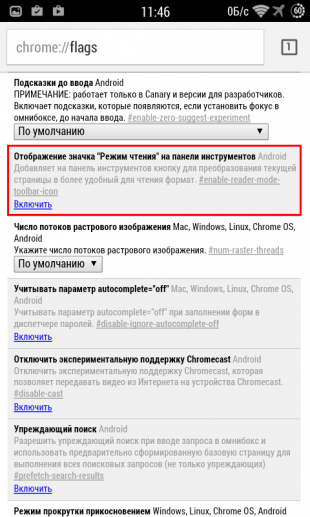
Παίξτε το ενσωματωμένο παιχνίδι
Εάν έχετε χάσει τη σύνδεση στο Internet, μην ανησυχείτε, η ζωή δεν έχει τελειώσει. Μπορείτε να χάσετε αυτή τη φορά το ενσωματωμένο αστείο παιχνίδι Google Chrome. Κάντε κλικ στην εικόνα δεινοσαύρων στη σελίδα με το μήνυμα σφάλματος και ο άπειρος κύλινδρος θα ξεκινήσει, στον οποίο θα πρέπει να μεταβείτε πάνω από τους κάκτους.
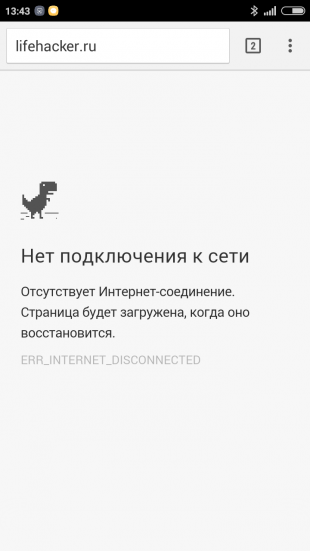
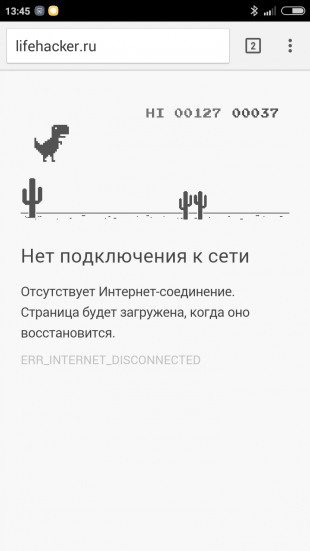
Συνδέστε ιστότοπους στην επιφάνεια εργασίας σας
Υπολογίστε πόσες ενέργειες πρέπει να κάνετε για να μεταβείτε στον αγαπημένο σας ιστότοπο ή φόρουμ: ξεκινήστε ένα πρόγραμμα περιήγησης, μεταβείτε σε σελιδοδείκτες, βρείτε τη σωστή τοποθεσία εκεί, ανοίξτε την. Πολύ πιο γρήγορα θα διορθώσετε σελίδες που επισκέπτεστε συχνά απευθείας στην επιφάνεια εργασίας. Έτσι, μπορείτε να έχετε πρόσβαση σε αυτά κυριολεκτικά με μία αφή. Το αντίστοιχο στοιχείο ονομάζεται “Προσθήκη στην αρχική οθόνη” και βρίσκεται στο κύριο μενού του προγράμματος.
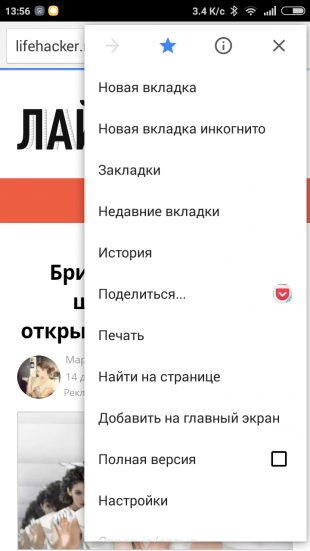
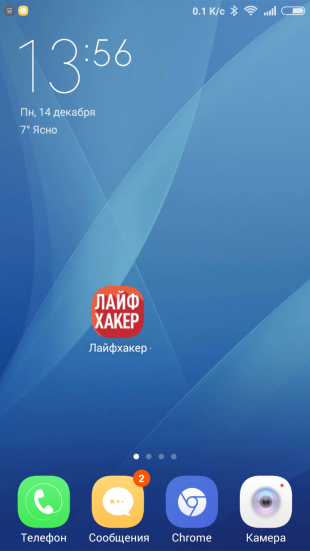
Χρησιμοποιήστε τη φωνητική είσοδο
Εάν θέλετε να ζητήσετε από την Google μια μακρά ερώτηση, πληκτρολογώντας την με το πληκτρολόγιο θα χρειαστεί απαράδεκτα μεγάλο χρονικό διάστημα. Είναι πολύ πιο βολικό και πιο γρήγορο να χρησιμοποιήσετε τη φωνητική κλήση. Απλά κάντε κλικ στο εικονίδιο μικροφώνου στη γραμμή αναζήτησης και υπαγορεύστε το αίτημά σας. Χρησιμοποιήστε αυτή τη λειτουργία όποτε είναι δυνατόν.